アンインストールの方法はOSや更新したプログラムにより操作が異なります。なお、Windows Update
で更新した内容はすべてがアンインストールできるわけではありません。下記の手順で項目が表示されなければアンインストールすることはできません。
- Windows XP / 2000 の場合
- Windows Me / 98 / 98 Second Edition の場合
■Windows OS 自身の更新をアンインストールする場合(Windows XP /
2000)
Windows Update の「重要な更新」や「Windows XP」でWindows OS
自身の更新を行った場合には、下記の操作手順でアプリケーションの追加と削除からアンインストールできる場合があります。
だたし、「アプリケーションの追加と削除」に項目が表示されない場合にはアンインストールすることはできません。
本説明ではWindows XP の手順で説明していますが、Windows 2000
でも同様の操作で行うことができます。
【操作手順】
- 起動しているプログラムをすべて終了します。
- 「スタート」→「コントロールパネル」クリックします。
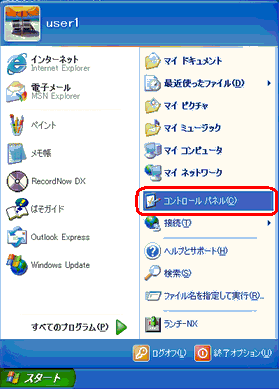
- 「プログラムの追加と削除」をクリックします。
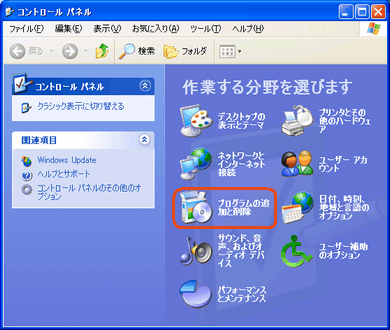
- 「プログラムの追加と削除」をクリックします。
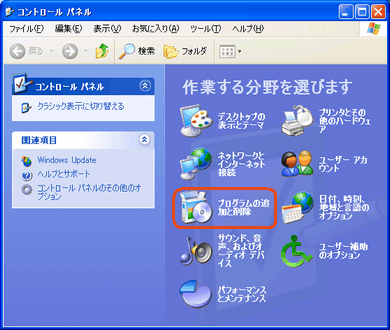
- 削除したい項目をクリックします。
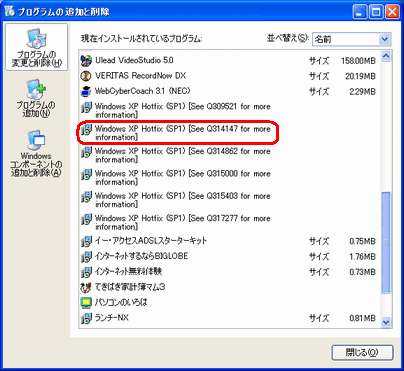
- 「変更と削除」ボタンをクリックします。
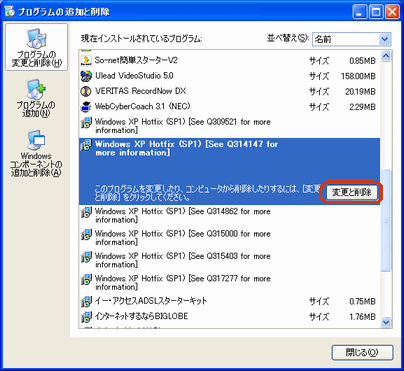
- 「削除しますか?」のウインドウが表示されますので、「はい」ボタンをクリックします。

- 下記のような画面が表示された場合は、「はい」ボタンをクリックします。
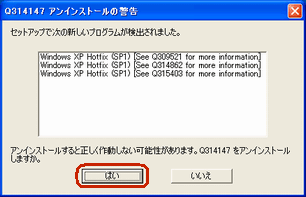
- 「再起動してください」の画面が表示されたら、「OK」をクリックします。
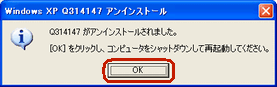
- 自動的にパソコンが再起動します。
以上でアンインストールは終了です。
■ドライバの更新をアンインストールする場合(Windows XP のみ)
ドライバの更新を行った場合には、Windows XP
のドライバのロールバック機能を使って、ドライバを以前の状態に戻すことができます。
ドライバのロールバック方法については下記の技術情報を参照してください。
 情報番号:003131
情報番号:003131
「Windows XPでデバイスドライバのロールバックを行う方法」
■システムの復元でWindowsを以前の状態に戻す(Windows XP のみ)
なお、上記の操作でアンインストールしても不具合が発生する場合には、システムの復元を利用してWindowsを以前の状態に戻してください。
ただし、システムの復元は Windows Update
にて更新した内容だけを戻すものではありません。アプリケーションやドライバの状態も含めて、Windowsが以前の状態に戻りますのでご注意ください。
Windows XP
でシステムの復元を行う方法については下記の技術情報を参照してください。
 情報番号:003106
情報番号:003106
「Windows XPでシステムの復元を試みる」
内容の先頭に戻る
■Windows Update からアンインストールする(Windows Me / 98 / 98 Second
Edition)
Windows Update
から、下記の操作手順で項目が表示されるものについてはアンインストールすることができます。表示されない項目についてはアンインストールするこはできません。
【操作手順】
- 起動しているプログラムをすべて終了します。
- 「スタート」→「Windows Update」をクリックします。
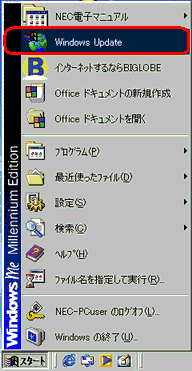
- 「製品の更新」をクリックします。
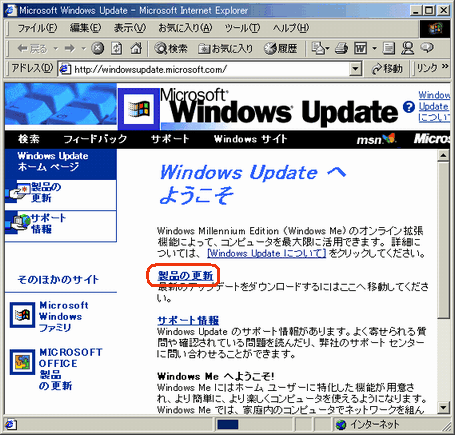
- 「お待ちください」の画面が表示されますのでしばらく待ちます。
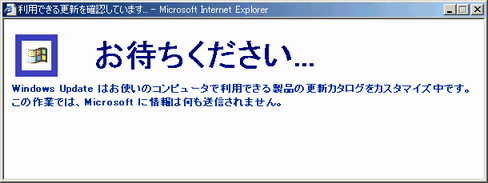
- 「ソフトウエア選択」の画面で「すべて表示」をクリックします。
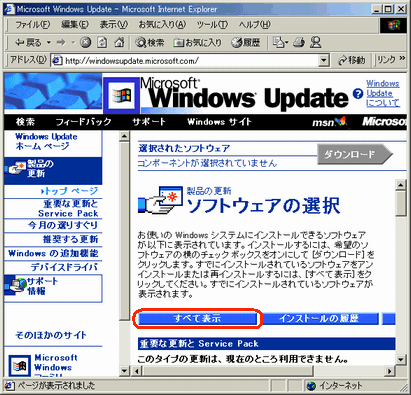
- 既にインストールされた項目と、新規にインストール可能な項目が表示されます。
「アンインストール」をクリックします。
ここで「アンインストール」の表示のないものは削除することができません。
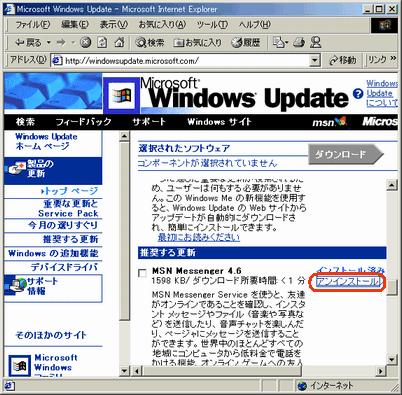
- あとは画面に沿って進めます。
以上でアンインストールは終了です。
■システムの復元でWindowsを以前の状態に戻す(Windows Me のみ)
Windows Me
がインストールされたパソコンで、上記の操作でアンインストールしても不具合が発生する場合には、システムの復元を利用してWindowsを以前の状態に戻してください。
ただし、システムの復元は Windows Update
にて更新した内容だけを戻すものではありません。アプリケーションやドライバの状態も含めて、Windowsが以前の状態に戻りますのでご注意ください。
Windows Me
でシステムの復元を行う方法については下記の技術情報を参照してください。
 情報番号:001617
情報番号:001617
「Windows Meの「システムの復元」の使い方」
内容の先頭に戻る